
αν αυτό που είσαι ψάχνοντας για το επόμενο σχέδιο σχεδιασμού σας είναι να ξέρετε πώς να σχεδιάζετε ένα κρανίο στον εικονογράφο, μην μετακινηθείτε από εδώ για σήμερα θα σας το εξηγήσουμε. Σε αυτήν την ανάρτηση, θα σας πούμε βήμα προς βήμα πώς να δημιουργήσετε μια απεικόνιση κρανίου από την αρχή.
Αυτού του είδους οι εικονογραφήσεις είναι πολύ δημοφιλείς σε αφίσες με σκοτεινό θέμα, εξώφυλλα CD ροκ ή πανκ, σχέδια μπλουζών, αξεσουάρ, εξώφυλλα βιβλίων τρόμου, σε τατουάζ κ.λπ.
Προετοιμάστε τα υλικά σχεδίασής σας, ανοίξτε ένα νέο έγγραφο στο Illustrator και ας ξεκινήσουμε με αυτό το γρήγορο και εύκολο σεμινάριο, με το οποίο θα αποκτήσετε ένα μοναδικό και εξατομικευμένο σχέδιο κρανίου.
Πώς να σχεδιάσετε ένα κρανίο. σκίτσα

Το πρώτο βήμα που πρέπει να κάνουμε για να σχεδιάσουμε το κρανίο μας στο Illustrator είναι να το σχεδιάσουμε. Θα πάρουμε δηλαδή ένα μολύβι, ένα χαρτί και μια γόμα και θα αρχίσουμε να σκιτσάρουμε. Δεν χρειάζεται να είναι τέλειο, το σχέδιο είναι δωρεάν, μπορείτε να το κάνετε πιο ρεαλιστικό ή στυλ καρτούν.
Είτε επιλέξετε το ένα είτε το άλλο στυλ, η διαδικασία είναι η ίδια, το μόνο που θα αλλάξει θα είναι ο αριθμός των μονοπατιών και οι λεπτομέρειες του καθενός. Στην περίπτωσή μας, πρόκειται να σχεδιάσουμε ένα κρανίο με στυλ πιο κοντά στο καρτούν που μπορούμε να χρησιμοποιήσουμε για το Halloween.
Στην πρώτη θέση, θα αναζητήσουμε αναφορά σε εικονογραφήσεις και εικόνες κρανίων για να οπτικοποιήσουμε τα σχήματα και τις λεπτομέρειες από καθένα από αυτά. Μόλις επιλεγούν μερικές αναφορές, θα προχωρήσουμε στην έναρξη της διαδικασίας σκιαγράφησης.
Όπως είπαμε, το σχέδιο δεν χρειάζεται να είναι τέλειο αφού όταν πάμε στη διαδικασία σχεδιασμού στο πρόγραμμα μπορούμε να τσιμπήσουμε και να προσθέσουμε περισσότερες λεπτομέρειες.
Το κρανίο μας θα σεβαστεί το αρχικό του σχήμα, αλλά πρόκειται να προσθέσουμε κάποιες λεπτομέρειες για να το κάνουμε να ανταποκριθεί στον στόχο μας για το στυλ κινουμένων σχεδίων. Όπως θα δείτε στην επόμενη ενότητα, προσθέσαμε μερικές γραμμές διακοπής, μερικά μεγάλα μάτια και κυρτά σχήματα που βοηθούν στην εκπλήρωση αυτού του κινούμενου στυλ.
Πώς να σχεδιάσετε ένα κρανίο στο Illustrator

Μόλις έχουμε τη ζωγραφιά μας, πρέπει να το σαρώσουμε ή να τραβήξουμε μια φωτογραφία για να το προσθέσουμε στο φόντο του εγγράφου μας στο πρόγραμμα σχεδιασμού. Όταν κάνουμε σάρωση του κρανίου, θα ανοίξουμε ένα νέο έγγραφο στο Illustrator.
Οι μετρήσεις του εγγράφου στην περίπτωσή μας είναι 800×800 pixel, Ανάλογα με τον σκοπό του κρανίου, το έγγραφο στο οποίο εργάζεστε θα έχει κάποιες κάλτσες ή άλλες.
Το επόμενο βήμα που πρέπει να κάνουμε είναι να προσθέσουμε ή να τοποθετήσουμε το αρχείο του κρανίου στο φόντο του εγγράφου μας. Όταν έχουμε ήδη τοποθετήσει αυτό το αρχείο, εμείς θα μπλοκάρουμε για να μπορούμε να το δουλέψουμε χωρίς πρόβλημα.

Θα τοποθετηθούμε στην αναδυόμενη γραμμή εργαλείων που εμφανίζεται στην αριστερή πλευρά της οθόνης και θα επιλέξουμε το εργαλείο στυλό. Με αυτό το εργαλείο, θα προσθέσουμε σημεία αγκύρωσης και θα σχεδιάσουμε το περίγραμμα του κρανίου μας.
Όταν τελειώσει το περίγραμμα του σχεδίου μας, θα πάμε στα χρωματικά πλαίσια στη γραμμή εργαλείων και θα επιλέξουμε χρώμα στο περίγραμμα. Σας συμβουλεύουμε να επιλέξετε ένα μαύρο χρώμα με ένα γενναιόδωρο μέγεθος ίχνους. Στην περιοχή της οδοντοστοιχίας, προσθέσαμε το λευκό χρώμα πλήρωσης για να απεικονίσουμε καλύτερα πώς έμειναν τα κομμάτια.
Στη συνέχεια, θα πάμε στο στρώματα παράθυρο και το στρώμα όπου έχουμε σχεδιάσει το περίγραμμα θα το μπλοκάρουμε για να μην το δουλέψουμε και να το τροποποιήσουμε. Στη συνέχεια, θα προσθέσουμε ένα νέο στρώμα και θα αρχίσουμε να σχεδιάζουμε τα μάτια και τη μύτη του κρανίου μας.
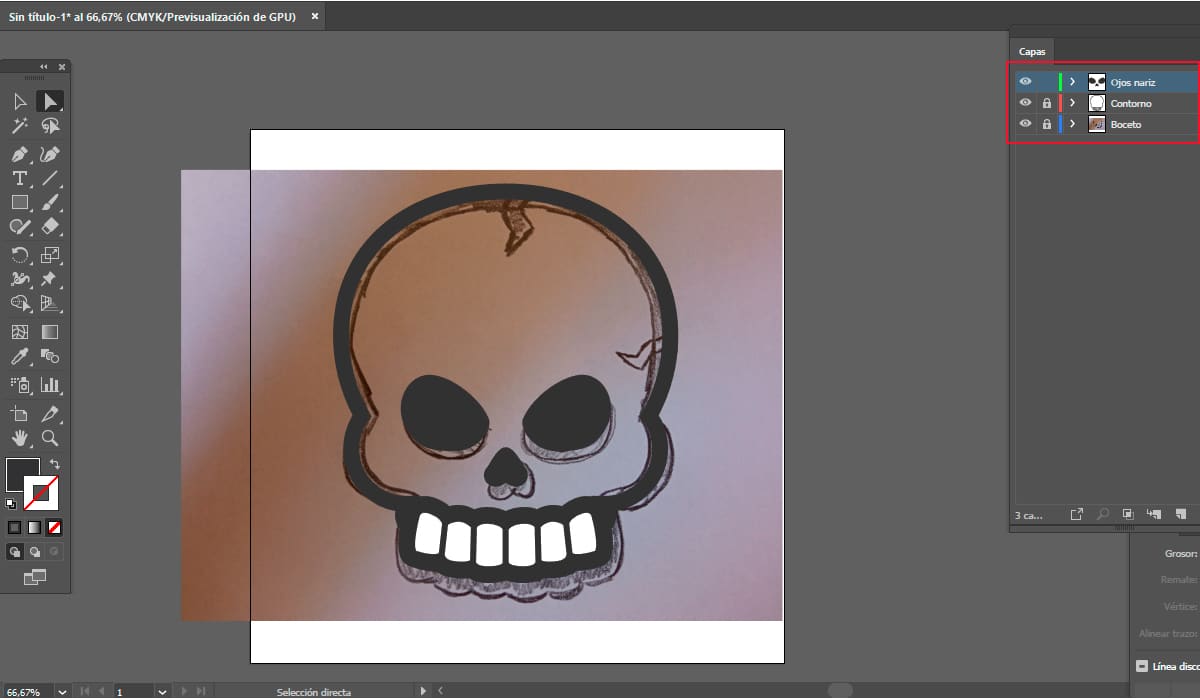
Για να φτιάξουμε τα μάτια, έχουμε δύο επιλογές, μία από αυτές είναι να το κάνουμε με το στυλό ή απλά επιλέγοντας το εργαλείο σχημάτων και αναζητώντας την επιλογή κύκλου. Όπως μπορείτε να δείτε, η εικόνα μας έχει διαφορετικά μέρη. την κόγχη του ματιού, το μάτι και την κόρη, οπότε για καθένα από αυτά χρειάζεται ένα νέο σχήμα.
Σε αυτήν την περίπτωση, θα εργαστούμε με το χρώμα πλήρωσης ενεργοποιημένο και το περίγραμμα απενεργοποιημένο. Για την κόγχη του ματιού θα φτιάξουμε το σχήμα προσθέτοντας ένα μαύρο χρώμα γεμίσματος. Για το μάτι θα επαναλάβουμε το ίδιο σχήμα και θα προσθέσουμε το χρώμα που θέλουμε, στην περίπτωσή μας ένα κίτρινο και για την κόρη θα επαναλάβουμε αυτή τη διαδικασία ξανά.
Εάν θέλετε να προσθέσετε περισσότερη λεπτομέρεια στα μάτια, μπορείτε να προσθέσετε ένα νέο σχήμα μικρού μεγέθους επάνω δεξιά στην κόρη για να δημιουργήσετε ένα ελαφρύ εφέ.
Στην περίπτωση της μύτη, θα επιλέξουμε ξανά το εργαλείο βέλους και θα ακολουθήσουμε το σχήμα καρδιάς που έχουμε στο σκίτσο μας. Όταν τελειώσουμε με το στυλό, επιλέγουμε το σχήμα και του προσθέτουμε ένα μαύρο χρώμα γεμίσματος.
Έχουμε μείνει μόνο, προσθέστε τα διακοσμητικά στοιχεία των άνω ρωγμών του κρανίου. Για να γίνει αυτό, όπως και στις προηγούμενες περιπτώσεις, προσθέτουμε ένα νέο στρώμα και το δουλεύουμε. Με το εργαλείο στυλό, θα περιγράψουμε το σχήμα αυτών των ρωγμών που προσθέτουν χαρακτήρα στην εικόνα.
οριστικοποίηση των λεπτομερειών
Όπως μπορείτε να δείτε στην προηγούμενη εικόνα, εργαζόμαστε σε διαφορετικά επίπεδα; αυτή του σκίτσου, αυτή του περιγράμματος, των ματιών και της μύτης και, τέλος, αυτή των λεπτομερειών των ρωγμών. Έχουμε ήδη όλα τα σχεδιαστικά μας στοιχεία για να δημιουργήσουμε το κινούμενο κρανίο.
Για να ξεκινήσετε την οριστικοποίηση των λεπτομερειών, το πρώτο βήμα που σας συμβουλεύουμε να κάνετε είναι να ξεκλειδώσετε το επίπεδο σκίτσου και περιγράμματος. Το επόμενο βήμα είναι διαγράψτε το επίπεδο σκίτσου και τοποθετήστε το δείκτη του ποντικιού πάνω από το επίπεδο που περιέχει το περίγραμμα του κρανίου και κρύβει το υπόλοιπο.
Αν δείτε ότι με κάποιο τρόπο δεν ήταν όπως ψάχνατε, χάρη στην εργασία με διανύσματα και σημεία αγκύρωσης μπορούμε να το τροποποιήσουμε όποτε θέλουμε. Όχι μόνο μπορούμε να τροποποιήσουμε, αλλά μπορούν επίσης να προστεθούν φόρμες ή λεπτομέρειες που θεωρούμε απαραίτητα.
Έχουμε ήδη πώς θέλουμε το σχήμα του κρανίου, όπως αυτό συνεχίζουμε να προσθέτουμε το μέγεθος πάχους του περιγράμματος που θέλουμε, καθώς και το χρώμα του εν λόγω περιγράμματος και γεμίσματος. Σε αυτήν την εικόνα, όπως μπορείτε να δείτε το περίγραμμά μας είναι μαύρο και το γέμισμα είναι λευκό.
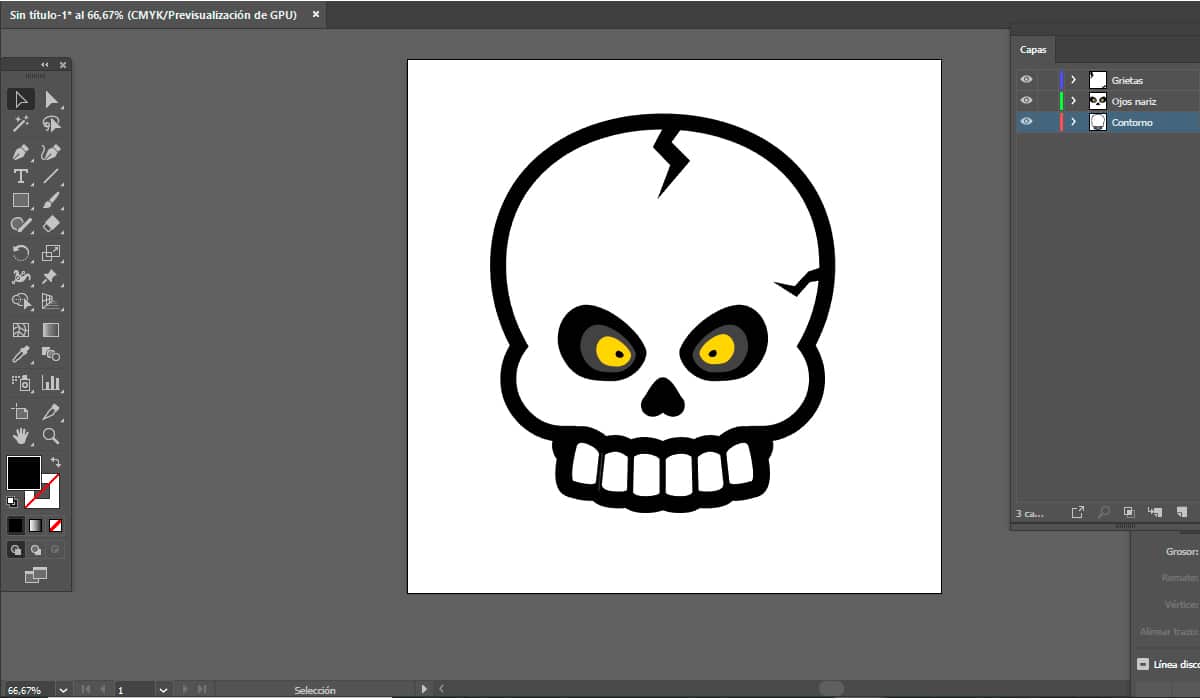
Το επόμενο βήμα είναι ξεκλειδώστε και αποκαλύψτε τα στρώματα που περιέχουν και τα μάτια και τη μύτη, καθώς και τις ρωγμές στο κρανίο. Όπως και στο προηγούμενο βήμα, θα οριστικοποιήσουμε λεπτομέρειες και θα ρετουσάρουμε αυτό που βλέπουμε ότι δεν μας αρέσει το αποτέλεσμα.
Μόνο Μένει να προσθέσετε τα χρώματα που λειτουργούν καλύτερα για το καθένα στο σχεδιασμό του και να σώσετε λειτουργούν τόσο σε διανυσματική όσο και σε μορφή bitmap.

Δεν είναι μια περίπλοκη διαδικασία όπως έχετε δει να σχεδιάσετε ένα κρανίο στο Illustrator. Απλώς πρέπει να είστε υπομονετικοί όταν εργάζεστε με το εργαλείο στυλό μέχρι να αποκτήσετε το επιθυμητό σχέδιο.